一般很多人在打印的时候或许,都会碰到过这样的情况,点添加打印机后就提示:windows无法打开“添加打印机”。本地打印后台处理程序服务没有运行。请重新启动打印后台处理程序或重新启动计算机。这种情况,我也碰到过,或许很多人还在为出现这样的提示而感到头疼,其实大多情况下都是打印的服务没用启动,今天小编介绍哈,如何解决这种情况的发生;
1、首先右键我的电脑---管理,打开管理的主页面;
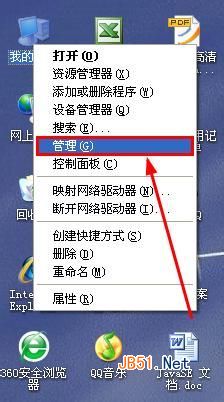
2、打开计算机管理后,选择服务和应用程序----服务这个选项;
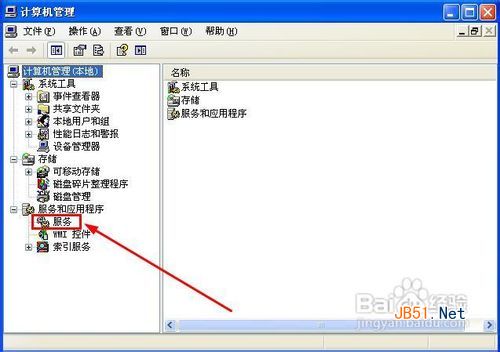
3、双击服务选项,打开服务选项,找到Print Spooler这个服务的选项;
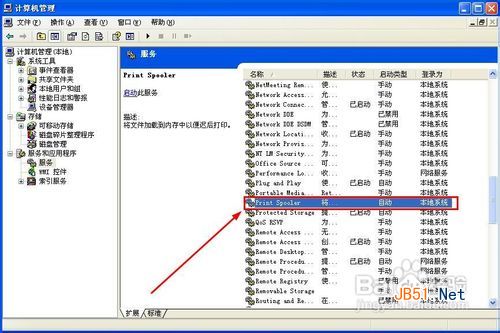
4、下一步右键启动Print Spooler 这个服务选项,右键启动就可以啦;
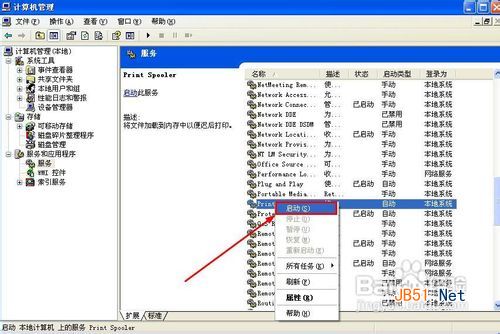
5、下一步中 右键属性,打开Print Spooler这个服务的属性,将其启动的类型改为自动;
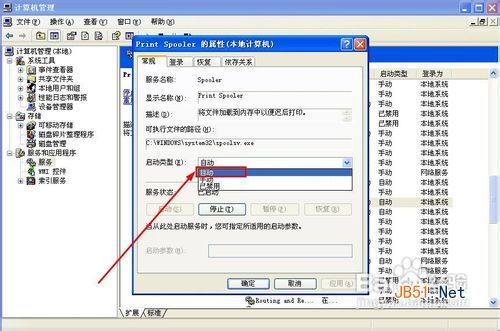
6
下一步打开本地用户和组的选项,选择用户这个选项;
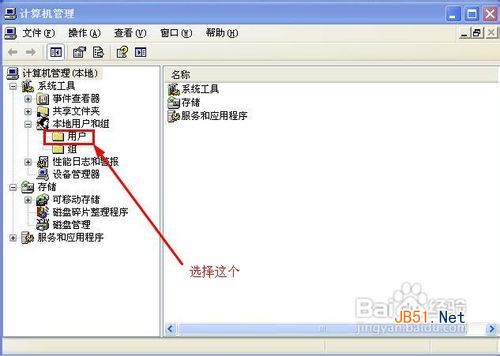
7、下一步双击用户这个选项找到Guest这个选项,这个账户是供来宾访问计算机的;
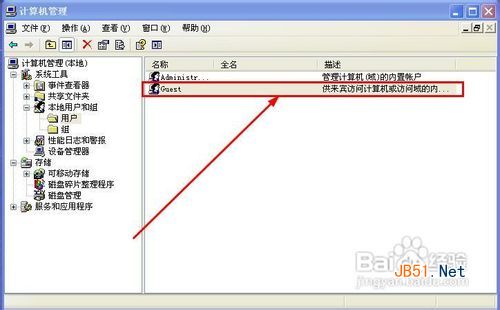
8、对Guest这个账户,右键属性选项,打开Guest账户的属性;
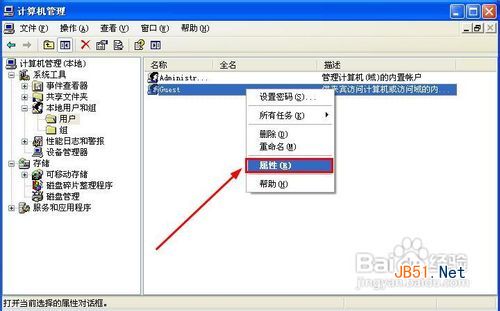
9、将其这个账户停用掉,同时也可以将用户不能更改密码和密码永久不过期前面的勾选上;
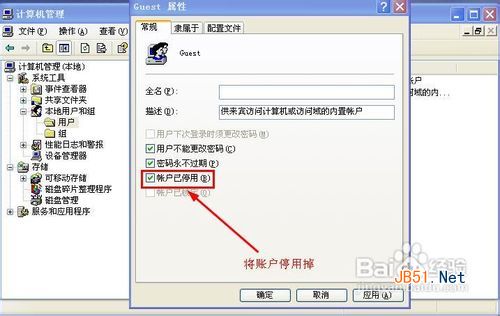
注意事项
对于windows无法打开“添加打印机”,这种情况的发生,首先必须要了解到,导致Windows无法打开打印机的原因,才能更好的去解决问题的哦;
本经验是由本人亲自试验编写,文字原创,图片原创,请勿转载;
如果你觉得这经验对你有帮助的话,那就多多关注,可以给予收藏,如果喜欢的话还可以继续关注我的其它经验哦;
 咨 询 客 服
咨 询 客 服